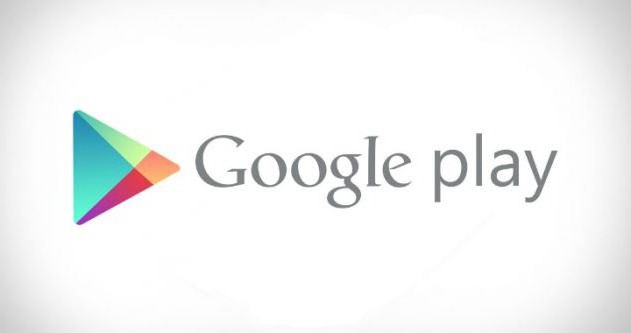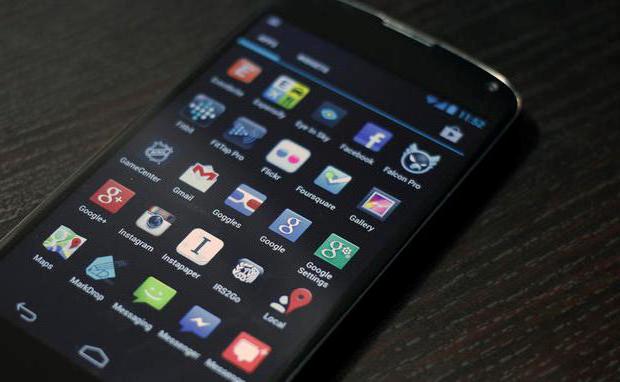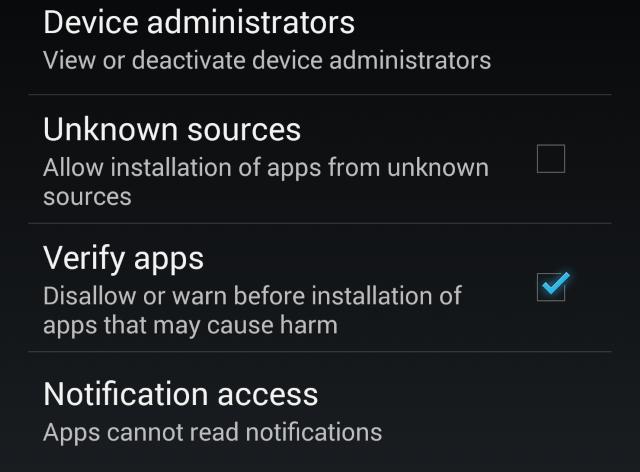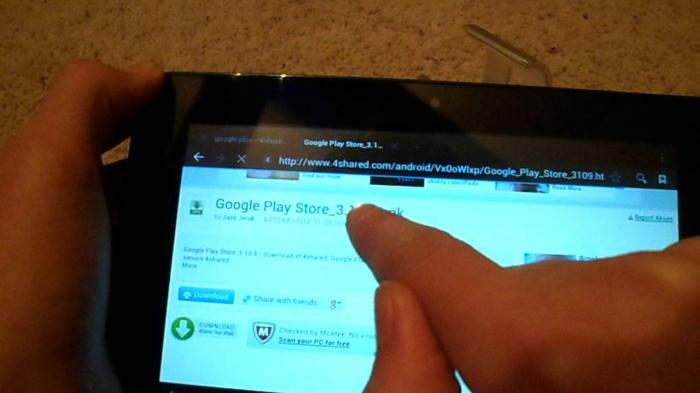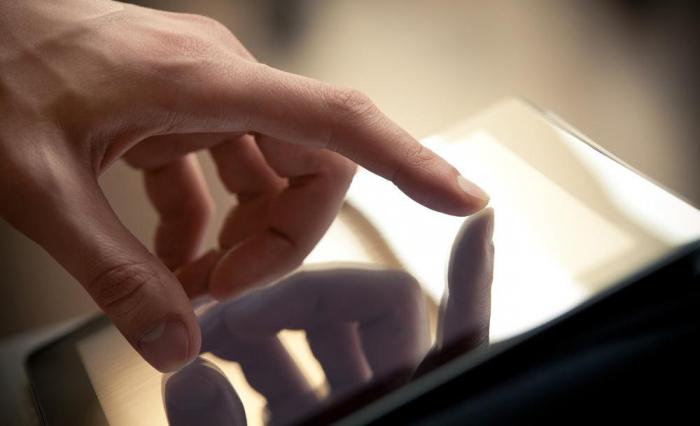Установка и настройка Play Market на планшете
Play Market — неизменный «спутник» почти всех планшетов на базе Android. Через него можно загружать и обновлять программы, скачивать книги, фильмы, музыку. Этот сервис есть в официальных прошивках на Андроид, но существует стороннее ПО для мобильных устройств, в котором отсутствует Market. Также его нет в китайских девайсах — вместо стандартных сервисов Google там другие утилиты. Как самостоятельно установить Плей Маркет на планшет, а также настроить его или восстановить?
Содержание
- 1 Для чего нужен Play Market
- 2 Разрешить установку
- 3 Установочный файл
- 4 Сервисы Google
- 4.1 Установка Recovery
- 4.2 Установка GAPPS
- 5 Настройка и использование
Для чего нужен Play Market
Можно найти другой магазин приложений — неофициальный (к примеру, «9Store», «1Mobile»), который легче загрузить. Но, скорее всего, в нём будет реклама и рекламное ПО. Некоторые из них небезопасны, вмешиваются в работу системы и меняют её настройки. Хотя и в Google Play такие утилиты встречаются, но их, по крайней мере, проверяют.
Приложения в Android можно устанавливать вручную из файлов, но их надо искать, загружать. Желательно при этом иметь хороший антивирус. А об автоматических обновлениях и речи не идёт. Если вышла новая версия какой-нибудь игры или фоторедактора, их придётся загружать заново. То есть снова искать, проверять. Лучше скачать и установить Плей Маркет на планшет, чем мучиться с утилитами, апдейтами и рекламой.
Разрешить установку
По умолчанию на Android запрещена загрузка программ из сторонних источников. Доступны только официальные сервисы. Перед тем, как подключить Play Market, надо снять это ограничение. Сделайте следующее:
- Откройте параметры устройства.
- Прокрутите вниз и зайдите в меню «Безопасность» в разделе «Личные данные».
В меню «Безопасность» найдите пункт «Неизвестные источники» - Найдите там пункт «Неизвестные источники».
- В старых версиях Андроид надо поставить галочку, в новых — переместить чекбокс в положение «ВКЛ» (он станет зелёным).
Теперь вы сможете запускать установочные APK-файлы, которые находятся в памяти устройства.
Установочный файл
Как загрузить Плей Маркет на планшет, если все программы качаются именно через Play Market? На самом деле, это не единственный способ получить какую-то утилиту. В Android-гаджетах можно установить приложение, если запустить файл-инсталлятор с расширением .APK.
- На сайте Play Market установщика нет, его надо искать на других ресурсах. Например, подойдёт форум «4PDA», на котором выложены разнообразные программы для мобильных устройств. На нём нужно зарегистрироваться, чтобы скачивать файлы.
- Или найдите в поисковике другие сайты, с которых можно бесплатно загрузить Плей Маркет на планшет. Используйте запрос «Play Market APK». Но будьте осторожны — ничего не качайте с ненадёжных ресурсов, нигде не вводите свой номер телефона, не посылайте SMS с кодом. Если вы вначале загрузили инсталлятор на компьютер, проверьте его на наличие вирусов, а потом перенесите установщик с ПК на гаджет.
- Чтобы открыть файл на мобильном девайсе, нужен файловый менеджер — он обеспечивает доступ к данным, которые хранятся в памяти гаджетов. Но он есть не во всех версиях Андроид. Если File Manager отсутствует, качайте APK-установщик сразу на планшет. Не используйте ПК в качестве «посредника». Тогда инсталлятор появится в меню «Загрузки» («Download»), и вы сможете его увидеть.
Скачиваем из Интернета программу или игру с .арк расширением, записываем её на карту памяти, которую нужно вставить в планшет - Перед тем, как установить Плей Маркет, разрешите инсталляцию из неизвестных источников. Как это сделать, описано в предыдущей главе.
- Откройте APK-файл. Если потребуется, выберите метод запуска. Появится информация о программе. Посмотрите, какие разрешения она требует, к каким функциям ей нужен доступ. Подтвердите установку.
- Подключенный таким образом Play Market можно удалять, как любое стороннее приложение.
Сервисы Google
Магазин приложений входит в набор сервисов Гугл — Google Apps (GAPPS). Он встроен во все официальные прошивки, но в неофициальных его иногда убирают. Там попадаются редко используемые программы, которые нельзя удалить без прав суперпользователя. Поэтому в «облегчённых» прошивках ненужные функции удаляют.
Но вместе со всем GAPPS пропадает и Play Market. Как восстановить его? Можно самостоятельно загрузить Google-сервисы. Для этого на Андроид-девайсе должен быть доступен Recovery — это режим восстановления, через который можно работать напрямую с системой. Чтобы в него зайти, выключите устройство и попробуйте:
- Одновременно зажать кнопку блокировки и одну из клавиш регулировки громкости.
- Зажмите кнопку блокировки, кнопку «Домой» («Home») и клавиши регулировки громкости.
- Когда вы выключаете девайс, должен появиться список возможных действий: «Отключить питание», «Перезагрузить», «Режим полёта». Там же может быть и «Рекавери».
- Воспользуйтесь программами для перезапуска. Например, «Root Booter», «Rebooter», «Recovery Reboot». Их APK можно найти в интернете. Для работы этих утилит нужны Root-права. Получить их можно при помощи приложений «KingoRoot» или «OneClickRoot».
Это сработает, если у вас есть установленный Рекавери. Если на девайсе отсутствует режим восстановления, его надо добавлять самостоятельно.
Установка Recovery
Перед тем, как подключить Плей Маркет на планшете вместе с сервисами GAPPS, нужно настроить Recovery. Для этого:
- Найдите в сети и скачайте APK-файл программы «Rom Manager». Для её работы нужны Root-права.
- Запустите её.
- В разделе «Режим Рекавери» нажмите на «Recovery Setup».
- Откройте «Clockworkmod».
- Приложение определит модель вашего телефона. Тапните на неё, если всё правильно.
- После подтверждения программа попросит предоставить ей Root.
- Подождите, пока закончится загрузка.
- Теперь вы можете перезапускать устройство в режиме восстановления через Rom Manager.
Установка GAPPS
Вот как установить Плей Маркет на Андроид-планшет:
- Найдите в интернете архив с Google Apps в формате .ZIP. Не распаковывайте его.
- В информации к GAPPS указано, к какой именно версии Android подходят сервисы. Если у вас 4.4, не устанавливайте программы, которые предназначены для 6.0.
- Поместите архив на карту памяти планшета. Лучше в корневую директорию, чтобы потом его не пришлось долго искать.
- Зарядите устройство. Если оно отключится во время установки Плей Маркета на планшет, возникнут проблемы.
- Перезагрузите девайс в Recovery.
- В некоторых версиях не поддерживается управление через сенсорный экран. Чтобы перемещаться по пунктам меню, используйте клавиши громкости и кнопку блокировки.
- Откройте «Install zip from sdcard»».
- Далее «Choose zip».
- Выберите архив с GAPPS.
- Система попросит подтвердить действие. Для этого надо перейти к пункту «Yes».
- Загрузка займёт некоторое время.
Так как установить Плей Маркет можно в комплекте с остальными продуктами Google, вы получите удобное приложение «Hangouts» для обмена SMS-сообщениями, быстрый доступ к почте Gmail, голосовой поиск. Вы сможете синхронизировать контакты и создавать резервные копии важных данных на сервере Гугл.
Настройка и использование
Вот как настроить Плей Маркет на планшете:
- Откройте магазин приложений.
- Нажмите на пиктограмму в виде нескольких горизонтальных полосок слева сверху.
- Откроется меню программы. Выберите пункт «Аккаунт». Он может быть не в главном меню, а в разделе «Настройки».
- Зарегистрируйте профиль пользователя. Если он уже есть у вас, введите логин и пароль.
- Создать аккаунт можно и на сайте Маркета — play.google.com
- После авторизации зайдите в «Настройки».
- Там вы можете включить или отключить автоматическое обновление, активировать родительский контроль, стереть историю поиска и узнать версию Play Market.
- Во вкладке «Аккаунт» можно добавить варианты оплаты (если вы планируете качать платные программы), посмотреть награды, подписки и историю заказов.
Теперь вы разобрались, как восстановить Плей Маркет на планшете, и сможете воспользоваться магазином приложений даже на китайских гаджетах. Это лучше, чем загружать официальную прошивку, в которой есть все необходимые программы для Андроид.
Расскажите, какими сервисами Google вы пользуетесь, а какие считаете бесполезными.
На некоторых китайских планшетах изначально отсутствуют сервисы Google, в том числе нет и магазина приложений Play Market. В таком случае надо скачать установочный (APK) файл и установить приложение самостоятельно.
Пошаговая инструкция загрузки и установки
Узнайте, как скачать бесплатно Google Play для планшета и установить. Пошаговая инструкция поможет вам быстро и без проблем выполнить инсталляцию.
Процесс установки Play Маркет зависит от марки вашего планшета. Если это любое устройство кроме Huawei или Honor, можно скачать любой APK данного приложения из интернета и установить.
Если же планшет Huawei или Honor, официально устанавливать на них сервисы Гугл нельзя, так как компания находится под санкциями США. Поэтому придется воспользоваться одним из инструментов, разработанных энтузиастами, к примеру, Googlefier.
Как установить Плей Маркет на обычный планшет?
Чтобы установить Play Market на любой планшет, производитель которого не находится под санкциями, выполните следующие действия:
- Перейдите по этой ссылке, чтобы скачать APK файл.
- После загрузки файла кликните по уведомлению, о том, что файл загружен.
- Коснитесь кнопки Установить.
- Если в настройках нет разрешения на установку приложений с неизвестных источников, откроется окно с настройками. Переведите ползунок напротив строчки разрешения в положение Вкл.
- Дождитесь окончания установки.
После выполнения этих действий на рабочем столе появится значок Play Маркет. Коснитесь его, чтобы запустить приложение, и авторизуйтесь в своем аккаунте, введя логин и пароль. Если у вас еще нет личного кабинета, то его нужно зарегистрировать, без него невозможно дальнейшее использование приложения.
Как установить Плей Маркет на планшет Huawei и Honor?
Чтобы установить сервисы Google на смартфон Huawei или Honor, выполните следующие действия:
- Откройте браузер на смартфоне и перейдите на форум XDA по этой ссылке.
- В первом посте перейдите по ссылке Download и дождитесь загрузки файла.
- Если не получается загрузить таким способом, то перейдите по второй ссылке, альтернативного источника. Используйте эту прямую ссылку, чтобы скачать Googlefier.
- По завершении загрузки кликните по уведомлению о том, что файл загружен, и затем коснитесь кнопки Установить.
- Предоставьте разрешение на установку приложения в системных настройках планшета, если это необходимо.
- Запустите приложение Googlefier, предоставьте ему все доступы и следуйте подсказкам.
После выполнения этих действий Googlefier установит сервисы Google, в том числе и Play Market.
В последнее время все чаще в продаже стали появляться телефоны и планшеты, где отсутствует платформа Google. Это так называемые русифицированные полностью гаджеты, адаптированные для русского интернета (рунета). Платформа тут используется на основе “Яндекса”. В связи с этим многие пользователи задаются вопросом о том, как установить «Плей Маркет» на планшет или телефон. Сделать это можно несколькими способами.
Зачем он нужен?
Перед тем как установить «Плей Маркет» на планшет, стоит разобраться с тем, для чего он может потребоваться. Во-первых, с его помощью можно устанавливать игры и различные полезные приложения для Андроид-устройств. Во-вторых, в “Яндекс-Маркете” не слишком большой выбор. Кроме того, некоторые приложения действительно хорошо работают только из Play Market. Интересный факт: в Google-маркете практически нет «вирусных» игр и программ. Перед размещением их проверяют антивирусами. К сожалению, на работоспособность и качество это не распространяется. Некоторые приложения могут не работать или не подходят к определенной модели гаджета, но это уже проблема пользователей, а не самого “Маркета”.
Как установить
Существует несколько простых способов, каждый из которых обладает своими достоинствами и недостатками. Так, к примеру, “Плей Маркет” для планшета можно скачать сразу на гаджет через стандартный браузер, который есть во всех устройствах. Чаще всего он называется просто “browser” или как-то приближенно к этому. Достаточно ввести в поисковой строке запрос “Плей Маркет для планшета”, как приложение отправит пользователя на страницу Google.Play. Оттуда и можно скачать себе Market. После установки (приложение занимает не слишком много места) нужно пройти простой процесс регистрации, создав себе Google-аккаунт. Однако тем, у кого он уже был, достаточно ввести свои данные, чтобы получить полный доступ к играм, музыке и прочим полезным программам.
Скачать на компьютер
Пожалуй, данный вариант подходит тем, кто хочет максимально просто и быстро скачать и установить “Гугл Плей Маркет” на планшет или телефон. Достаточно, чтобы под рукой были: гаджет, шнур, компьютер или ноутбук, интернет. Существует два способа установки со стационарного ПК.
Вариант №1
Перед тем как установить “Плей Маркет” на планшет, нужно убедиться, что шнур работает, а устройство нормально синхронизируется с компьютером. После этого требуется перейти на официальную страницу Google.Play. Из списка приложений необходимо выбрать то, которое называется “Плей Маркет”. Рядом с логотипом есть кнопка “Установить”. После ее нажатия требуется выбрать устройство, на которое будет произведена загрузка. Обычно в выпадающем списке сразу виден подключенный гаджет. Например, планшет Samsung Note II. После нажатия кнопки запуска установки происходит быстрая загрузка приложения в память устройства или SD-карту. Далее использовать его можно в обычном режиме.
Вариант №2
Перед тем как установить “Плей Маркет” на планшет или телефон, нужно удостовериться в том, что ваших познаний в использовании ПК и гаджетов хватит на этот способ. Во-первых, придется заходить в различные папки. Во-вторых, потребуется выполнить некоторые простые манипуляции, которые у неопытных пользователей могут вызвать сложности. Пошагово настроить “Плей Маркет” на планшете можно в несколько шагов. Не слишком сложных, но и не совсем простых.
Шаг 1
Нужно ввести в любом поисковике в интернете фразу “Плей Маркет на планшет бесплатно скачать без смс и регистрации”. После требуется пройти по подходящей ссылке, где можно загрузить файл с расширением “.apk”. Именно он будет является установочным, как в стационарном компьютере программы “.exe”. Места файл занимает немного. Очень важно запомнить, куда именно он сохранился, чтобы можно было быстро его перекинуть на Андроид-устройство.
Шаг 2
Требуется открыть в компьютере планшет. Что это означает? Нужно найти папку в компьютере, которая является планшетной. Обычно гаджет определяется как новый съемный диск. В нем расположены все папки, которые есть на планшете или телефоне. Для сохранения лучше выбрать ту, которая пустая и легче всего запоминается. В дальнейшем проще найти сам установочный файл. Скопируйте “.apk” в выбранное место путем простых действий: “копировать – вставить”.
Шаг 3
Перед тем как установить “Плей Маркет” на планшет, нужно также провести некоторые манипуляции в настройках гаджета. Особенно если скачивали установочный файл не с официального сайта Google. Требуется зайти в настройки, вкладку безопасности. В ней есть пункт “Разрешить установку приложений от неизвестных производителей”. Название может несколько отличаться, в зависимости от конкретной модели. Однако смысл от этого не меняется. Нужно поставить галочку напротив этого пункта. После этого уже можно отключить гаджет от персонального компьютера.
Шаг 4
Чтобы Play Market заработал, нужно его активировать и обновить. Для этого требуется нажать на установочный файл в папке (найти его можно через файловый менеджер). После загрузки появится значок с логотипом, как на первом фото. Если на него нажать, а это нужно сделать, то включится приложение. Обновится оно уже автоматически, после прохождения процесса авторизации.
Аккаунт в Google
Без него настроить и пользоваться Play Market нельзя, поэтому процедуру регистрации нужно пройти. Или же авторизироваться, если аккаунт есть. Создать его недолго. Потребуется ввести свое имя, фамилию, придумать логин и пароль, задать ключевой вопрос, который поможет восстановить контакт с учетной записью. Дополнительно нередко предлагается указать запасной электронный ящик, но это не обязательно. Стоит помнить, что система Google никогда не запрашивает пароли, номера телефонов или карточек, а также пин-кодов от них. После авторизации можно использовать “Плей Маркет”. Игры на планшет скачивать лучше именно с него, а не со сторонних приложений и сервисов. Так меньше риска, во-первых, попасться на уловку мошенников, во-вторых, занести вирус в память гаджета. Для использования, обновления и установки требуется подключение к интернету через Wi-Fi или мобильный интернет. При маленькой скорости связи процессы могут быть замедлены.
Обновления
Как правило, после установки обновлять “Маркет” самостоятельно не требуется. Это происходит автоматически во время скачивания приложений. Поэтому процесс может несколько затормозиться, даже если скорость интернета достаточная. Новые версии Play Market, к сожалению, не всегда подходят для устаревших моделей планшетов, поэтому периодически можно делать “откат” до первой версии. Выполняется это в настройках устройства, пункте “Приложения”. Выбрав Google Play, нужно нажать клавишу “Удалить обновления”. Процесс авторизации придется повторить при первом входе после “отката”.
Содержание
- Почему сервис отсутствует на планшете?
- Установка Плей маркет на планшет
- Из браузера
- Способ 2: Установщики сервисов и приложений Google
- Способ 3
- Как настроить приложение Play Market на планшете?
- Не работает Play Market на планшете
Почему сервис отсутствует на планшете?
Прежде чем мы начнем рассматривать, как установить приложение Play Market на планшет, стоит отдельно остановиться на причинах отсутствия этого сервиса.
Чаще всего это связано лишь с тем, что само устройство произведено в Китае, а китайская прошивка Android является неофициальной и просто не включает в себя эту услугу.
Другая причина — воздействие вирусов или неправильные действия пользователя, обладающего root-правами, который случайно или неосознанно удалил сервис. В любом случае, проблема того, как установить Play Market на планшет, в стандартной ситуации решается достаточно просто.
Установка Плей маркет на планшет
Из браузера
Существует несколько простых способов сделать это, каждый из которых имеет свои преимущества и недостатки. Так, например, Play Market для планшета можно сразу загрузить на гаджет через стандартный браузер, который есть на всех устройствах. Чаще всего его называют просто «браузер» или что-то подобное. Просто введите в поисковую строку запрос «Play Market для планшета», и приложение отправит вас на страницу Google.Play.
Оттуда вы можете загрузить Market, после установки (приложение не занимает много места) вам нужно будет пройти простой процесс регистрации, создав учетную запись Google. Однако тем, у кого он уже есть, достаточно ввести свои данные, чтобы получить полный доступ к играм, музыке и другим полезным программам.
Способ 2: Установщики сервисов и приложений Google
На многих устройствах Android без Play Market изначально предустановлены другие магазины приложений, где можно найти утилиты, устанавливающие программное обеспечение Google. Поэтому, чтобы оснастить прошивку рассматриваемым приложением, можно попробовать поискать специально созданный инсталлятор в существующем сервисе и использовать его для интеграции компонентов Google, включая Play Market.
Отличным примером успешного применения вышеописанного подхода являются смартфоны Meizu, работающие под управлением оболочки Android Flyme. Мы уже рассматривали установку Google App Store на устройства Meizu, и их владельцам было бы разумно воспользоваться рекомендациями из статьи:
В рамках этого материала мы подробно рассмотрим интеграцию Google Play и других сервисов «корпорации добра» в популярные устройства Xiaomi, работающие под управлением китайской OC-версии MIUI. Владельцы других устройств с «нестандартными» версиями Android (модели, выпускаемые для продажи только в Китае, «клоны» и подделки известных брендов и т.д.) могут попробовать действовать аналогично следующему алгоритму.
- Откройте приложение App Store, коснувшись его значка на рабочем столе MIUI. Затем введите «Google» в поле поиска и нажмите кнопку «Поиск».
- Прокрутите список результатов и откройте последний элемент, отмеченный зеленым значком. Нужный нам инструмент отображается в верхней части списка на следующем экране, его можно узнать по значку (3), который нужно выбрать, коснувшись его.
- Нажмите «Установить» на странице инструмента в «App Store», дождитесь окончания установки — кнопка «Установить» изменит свое название на «Открыть», нажмите на нее. Затем нажмите на большой синий круг в нижней части экрана.
- Начнется процедура установки Google Play и связанных с ним сервисов.
Направляйте этот процесс, выполняя следующие действия:
- Следующий «Сервисы Google Play»;
- «Синхронизация контактов Google».
- Установите «Менеджер аккаунтов Google» таким же образом, как и вышеперечисленные компоненты;
- «Синхронизация календаря Google».
- Нажмите «Установить» под предложением установить «Google Services Framework», дождитесь завершения установки, нажмите «Готово».
- И, наконец, «Google Play Store».
- На этом установка основных служб Google, включая App Store, завершена. Нажатие кнопки «Готово» на экране уведомления «Google Play Store установлен успешно» приводит нас на страницу средств установки служб, где есть красный круг, нажмите его. Затем нажмите на синий иероглифический знак и примите запуск Google Play, выбрав «Принять» в поле запроса, которое появится в нижней части экрана.
- Введите свой аккаунт Google, а затем пароль на страницах авторизации, примите условия обслуживания — кнопка «Я согласен».
Читайте также:
Создание учетной записи Google на смартфоне Android
Как зарегистрироваться в Play Store
- В результате мы получаем смартфон с установленным Play Store, с другими сервисами Google, обеспечивающими функции, известные практически всем пользователям Android-устройств.
Способ 3
Google Apps Installer — аналогичная программа для смартфонов Meizu, скачать ее можно из официального магазина Meizu, установка Play Market через нее аналогична: нужно принять условия использования и выбрать необходимые для установки сервисы. Совместимость с устройствами других производителей у этого приложения меньше, чем у Google Installer.
Как настроить приложение Play Market на планшете?
Чтобы установить Play Market на свой планшет, сначала необходимо пройти простой процесс регистрации, который позволит вам получить максимальную отдачу от приложения. Вам нужно найти значок Play Market в меню планшета, нажать на него и выбрать «Добавить аккаунт Google». На следующей странице вам нужно ввести свое имя, затем имя пользователя и пароль, если вы боитесь забыть эти данные, вы можете ввести свой номер телефона в настройках. Затем необходимо принять соглашение и ввести символы с появившегося изображения, Регистрация завершена.
Приложение позволяет пользователю самостоятельно произвести необходимые настройки, руководствуясь своими предпочтениями. Войдя в главное меню магазина, выберите раздел «Настройки».
Отобразится список доступных настроек:
- Добавить виджеты, это означает, что когда вы устанавливаете новое приложение, на рабочий стол автоматически добавляется значок, обозначающий его.
- Настроить фильтр, облегчающий поиск приложений по возрастной категории.
- Автообновление приложений, Предлагает 3 варианта: 1 — никогда, выбрав его, пользователь соглашается не обновлять свои приложения без его ведома. При необходимости он сможет выполнить обновление самостоятельно. 2 — всегда, этот параметр означает, что обновления будут производиться автоматически без вмешательства человека. 3 — только по Wi-Fi. Если у пользователя есть мобильный интернет с ограниченным трафиком и передачей данных, то при превышении трафика может взиматься плата. Выбрав этот параметр, пользователь соглашается на автоматическое обновление, пока доступно подключение Wi-Fi.
- Очистить историю поиска, очищает все поисковые запросы.
- Уведомления, эта опция позволяет пользователю получать или отказаться от получения уведомлений об обновлениях приложений, установленных в Магазине.
- Пароль — полезная функция, которая защищает средства пользователя, не позволяя преступникам и вирусам совершать покупки за чужой счет.
Не работает Play Market на планшете
Независимо от того, было ли приложение установлено самостоятельно или предустановлено производителем, могут возникнуть проблемы с его работой. Давайте рассмотрим причины, по которым установленный Play Market на планшете не работает.
- Если батарея планшета была извлечена или полностью разряжена до возникновения проблемы с Play Market, вероятно, показания времени и даты просто перепутаны. Поскольку многие приложения привязаны к этим данным, их отсутствие может нарушить работу Магазина. После восстановления даты и времени приложения будут работать как прежде.
- Если ваш планшет начинает заикаться и не дает нормально работать установленным игрушкам и приложениям, очистите кэш. В разделе «Настройки устройства» есть пункт «Приложения», выбрав его, необходимо нажать «Управление приложениями», найти там Play Market и очистить кэш.
- Наиболее часто проблемы возникают из-за отсутствия аккаунта Google, чтобы исправить это, необходимо создать личный аккаунт Google, выбрав «Настройки», затем «Аккаунты и синхронизация», а затем «Личный». Затем вам нужно будет создать учетную запись и включить синхронизацию.
Иногда это не помогает, в этом случае необходимо прибегнуть к более серьезным действиям, в том же разделе «Настройки устройства» следует выбрать строку «Резервное копирование и сброс». Это приведет к сбросу всех пользовательских настроек, и вам придется вводить их заново.
Источники
- Https://FB.ru/article/173247/kak-ustanovit-pley-market-na-planshet-play-market-dlya-plansheta
- Https://qgamer.ru/prilozheniya/story/google-play-na-android.html
- Https://www.syl.ru/article/287041/new_kak-ustanovit-pley-market-na-planshet-instruktsiya-po-ustanovke-google-play-market
- Https://lumpics.ru/how-install-play-market-on-android/
- Https://protabletpc.ru/advice/kak-ustanovit-pley-market-na-planshet.html
- Https://toprat.ru/play-market-dlya-plansheta.html
Рассмотрим наиболее актуальные вопросы касательно магазина приложений от Гугл – Play Market (бывший Google Play). В частности, как установить плей маркет на планшет и некоторые проблемы с его работой.
Зачем нужен Play Market на устройствах? С его помощью загружаются и устанавливаются игры и программы на устройство. Конечно, можно скачивать их из браузера или переносить при помощи съёмных носителей, но используя плей маркет, вы страхуете себя от вредоносных программ и вирусов. Самый главный аргумент заключается в том, что вы можете постоянно быть в курсе всех новинок, просто запустив Магазин от Гугл.
Как правило, все планшеты на Android поступают в продажу с предустановленным магазином приложений от Google. Но есть немногочисленное количество девайсов, в которых его нет. Например, планшеты от компании Amazon (Kindle Fire) и ряд китайских планшетов. В этих планшетах используются свои магазины или от сторонних разработчиков, которые интересны по-своему. Правда, они и рядом не стоят с потенциалом и возможностями Маркета от Гугл.
Как установить Плей Маркет на планшет
Итак, у вас есть планшет какого-то производителя, куда вы хотите установить плей маркет. Скачайте установочный файл Play Market. Лучше всего это делать прямо с планшета, но при отсутствии браузера придётся скачивать компьютером и переносить флешкой или любыми другими способами.
Когда файл находится уже на вашем устройстве, нужно произвести обычную установку и всё. Маркет для планшета установлен. Но у некоторых пользователей возникает ряд трудностей, которые, как правило, появляется по двум причинам:
- нет прав для установки сторонних приложений;
- нет сервисов Google.
В первом случае нужно зайти в настройки своего планшета и найти там раздел, отвечающий за безопасность. Именно в нём можно разрешить установку сторонних приложений.
Второе немного интересней. Почему Play Market для планшета не ставится без сервисов Google. Всё просто. В своё время Google выкупили компанию Android Inc. не просто так. Таким способом реализовался крупнейший маркетинговый ход: в прошивке Android есть сервисы Гугл. Если они уже есть, то человек начинает ими пользоваться, принося компании деньги. За последний год 81% планшетов были выпущены на операционной системе Android, окончательно обогнав яблочного конкурента – iOS. Скачайте и установите сервисы Google, если Маркет не запустится так.
Play Market для планшета: технические вопросы: Видео
Почему не работает плей маркет на планшете?
Вот установили вы Play Market или он уже стоял, но работать не хочет никак. В чём дело? Давайте рассмотрим основные причины, после устранения которых всё должно заработать.
Аккаунт Google
Самая встречающаяся проблема. В оригинальных моделях планшетов Play Market не будет работать без аккаунта. При прошивке на кастомные версии или установке взломанного Play Market этого можно избежать. Заведите себе аккаунт Google и будет вам счастье. Создать его можно выбрав в настройках пункт «Учётные записи и синхронизация» в разделе «Личное». Кроме того, что учётная запись должна существовать, должна быть включена синхронизация.
Дата и время
Часто пользователи жалуются: «Не могу зайти в плей маркет с планшета, хотя вчера всё было нормально». Хотя это и смешно, но происходит в большинстве случаев по той причине, что сбилась дата на гаджете. Не считая того, что пользователь не может зайти в Play Market, могут не работать и ряд других приложений. Например: дневники, записные книжки, игры с достижениями (Real Racing 3 и пр.).
Дата может сбиться, если вы извлекали аккумулятор или планшет полностью разрядился. Настроить дату можно в разделе «Системные» в Параметрах устройства.
Очистка
Теперь посмотрим на проблемы, возникающие по разным причинам от глюков операционной системы. Чтобы таковые устранить, нужно зайти в Параметры устройства, перейти в раздел с Приложениями, выбрать пункт «Управление приложениями» и найти Play Market. Дальше пробовать очищать кэш и данные. Если не помогло, то уже сбить устройство на заводские установки. Сброс находится в Параметрах в разделе «Резервное копирование и сброс».
Настройка Play Market на планшете
Как настроить плей маркет на планшете? Для того, чтобы выбрать параметры, которые отвечают вашим пожеланиям, нужно зайти непосредственно в Play Market и нажать аппаратную кнопку меню. Она может быть как сенсорная, так и механическая. Откроется главное меню Магазина Приложений, где нужно выбрать пункт «Настройки».
Все настройки выбирайте исходя из своих потребностей:
- Уведомления – вкл/выкл бесплатные сообщения о выходе обновлений к установленным приложениям.
- Автообновления – вкл/выкл автообновления с возможностью установки параметра автообновления только через Wi-Fi. Очень полезно, если у пользователя мобильный интернет с ограниченным трафиком.
- Добавлять виджеты – по умолчанию этот параметр включён и отвечает за то, что помещает на рабочий стол иконки всех новых приложений, скачанных из Маркета. Много пользователей отключают параметр, чтобы содержать рабочий стол «голым».
- Очистить историю поиска – удаляет все ваши поисковые запросы, которые вы делали при поиске приложений.
- Настроить фильтр – даёт возможность настройки выдачи приложений для определённых возрастных категорий.
- Пароль – позволяет пользователю установить пароль, который предотвратит покупки от вашего лица другими людьми или вирусами. Очень полезно, исходя из того, что к Play Market может быть привязана кредитная карта с приличным лимитом.
Как качать приложения с Play Market
Ну вот! Магазин Приложений установлен и настроен. Теперь нужно скачать игры на планшет через Play Market. Чтобы найти игру, можно воспользоваться поиском, вбив туда название игры. Это касается тех случаев, когда вы точно знаете, что будете качать. Например, прочитали в журнале или вам кто-то посоветовал.
Play Market позволяет найти игру по душе, если вы даже никогда о ней не слышали. При входе на главную страницу приложения вы увидите рубрикатор, где вы можете ознакомиться с выбором редакции, лучшими платными или бесплатными играми, бестселлерами и др. топами.
Выбрав игру, нужно нажать кнопку «Установить», после чего Play Market сделает запрос, в котором вы должны согласиться с тем, что будет позволено приложению. Нужно быть аккуратным. Хотя в Плей Маркете следят за чистотой приложений, бывают случаи, когда можно установить приложение с вирусом или приложение, которое отправляет платные SMS. Также есть огромное число приложений, считывающих ваши сообщения, журнал звонков, личную информацию, отправляющих карту ваших передвижений.